win10系統關閉Hyper-V的方法
win10系統是一款優秀實用的電腦操作系統,這款系統給用戶提供了Cortana搜索功能,通過這個功能,用戶可以搜索硬盤內的文件、應用以及互聯網中的其他信息。我們在使用電腦的過程中,在使用VMware Workstation打開虛擬機時,界面上會顯示VMware Workstation與Hyper-V不兼容的提示窗口,在這種情況下,我們就需要在電腦中關閉Hyper-V。鑒于很多朋友不會對其操作,那么接下來小編就給大家詳細介紹一下win10系統關閉Hyper-V的具體操作方法,有需要的朋友可以看一看并收藏起來。

1.首先打開控制面板,我們在控制面板上找到“程序和功能”選項,點擊該選項再進行下一步操作。
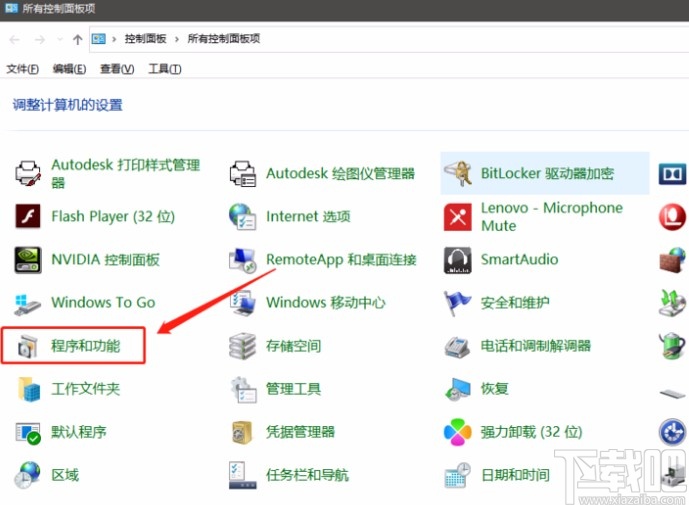
2.接著就會進入到程序和功能頁面,我們在頁面左側找到“啟用或關閉Windows功能”選項,點擊該選項即可。
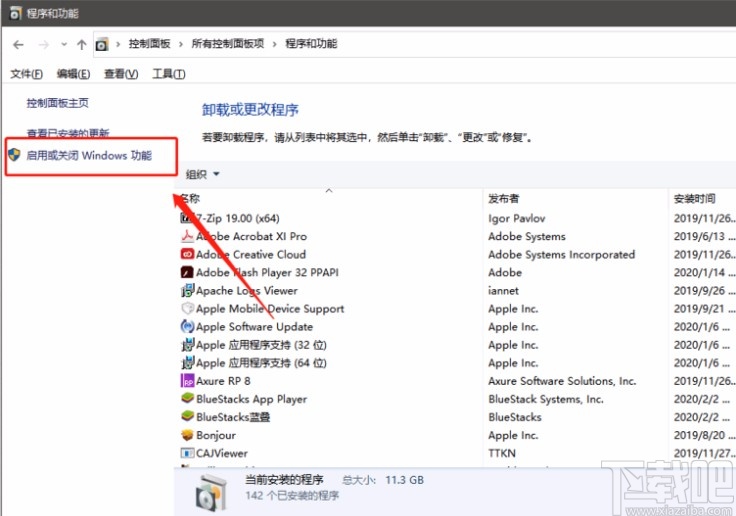
3.然后界面上就會彈出一個Windows功能窗口,我們在窗口中找到“Hyper-V”選項,點擊該選項使其前面小方框中的勾消失。
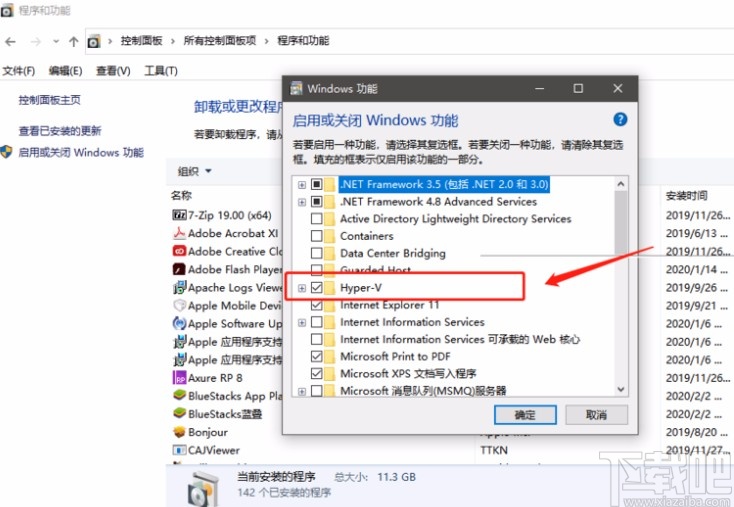
4.接下來在窗口底部找到“確定”按鈕,我們點擊該按鈕,系統就會開始關閉Hyper-V。
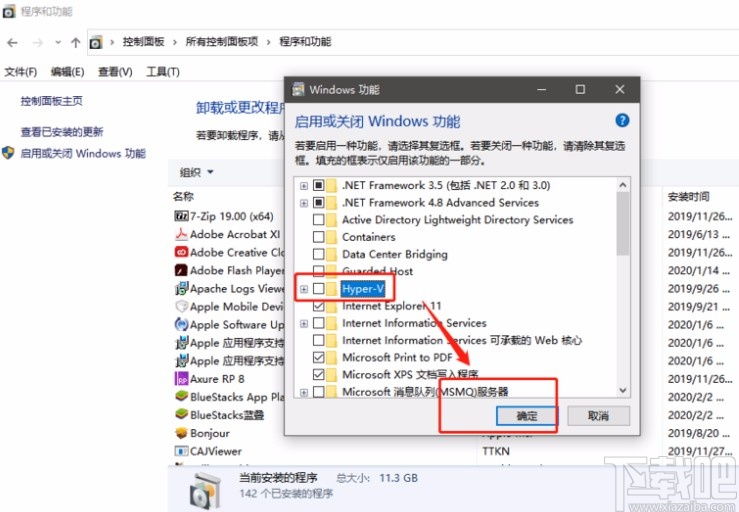
5.Hyper-V被關閉后,界面上會出現“Windows已完成請求的更改”窗口,這時候我們點擊窗口右下角的“立即重新啟動”按鈕,就可以使關閉Hyper-V的操作生效了。
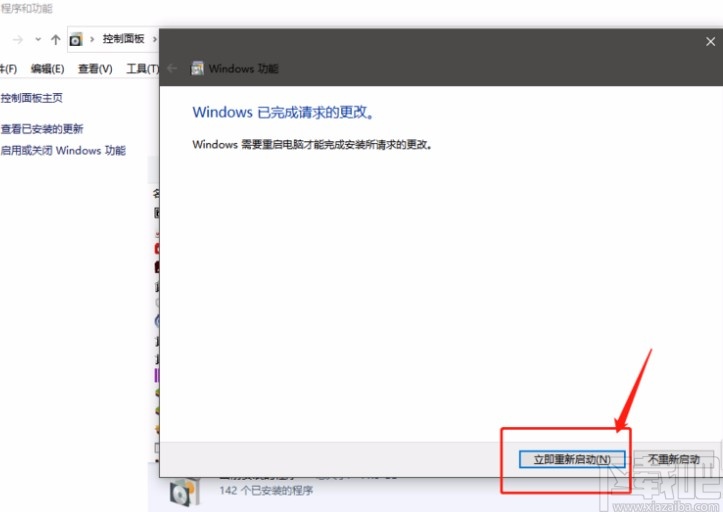
以上就是小編給大家整理的win10系統關閉Hyper-V的具體操作方法,方法簡單易懂,有需要的朋友可以看一看,希望這篇教程對大家有所幫助。
相關文章:

 網公網安備
網公網安備